أين توجد الملفات المحذوفة؟. أميغا 19 فبراير 2009 ، الساعة 11:14 صباحًا # 1
مساء الخير،
أود معرفة وجهة الملفات المحذوفة. من الواضح أنها توضع أولاً في سلة المهملات ، بعد إفراغ سلة المهملات ، يقوم النظام بتخزينها (جزء منها) في مجلد آخر يسمى “إعادة تدوير” شيء من هذا القبيل …
اين الوجهة؟
شكرا لكم مقدما على مشاركتكم.
تم تحريره في 02/19/2009 الساعة 23:16
أنا شخصياً لن أعرف كيف أعطي المسار ولكن يمكن أن يكون بداية إجابة ، هل حاولت عرض الملفات المخفية وإجراء بحث باسم “إعادة التدوير”؟
أميغا 19 فبراير 2009 الساعة 11:37 صباحًا # 3
نعم بالطبع ، لقد قمت بالبحث من جانبي … ، لم نتمكن من العثور على هذا النوع من الوجهة (غير العامة) بهذه السهولة ، حيث إنها وجهة مخفية “إعادة تدوير” والتي تحتفظ بالآثار المحتملة للنظام!
مرحبًا جرب هذه الحيلة ، ثم: http://www.thesiteoueb.net/modules/wffaq/article.php؟t=363
 أميغا:
أميغا:
أود معرفة وجهة الملفات المحذوفة. من الواضح أنها توضع أولاً في سلة المهملات ، بعد إفراغ سلة المهملات ، يقوم النظام بتخزينها (جزء منها) في مجلد آخر يسمى “إعادة تدوير” شيء من هذا القبيل …
اين الوجهة؟
بمجرد إفراغ “سلة المحذوفات” ، لم تعد الملفات موجودة.
مجلد “RECYCLE” المخفي الذي يمكنك رؤيته في جذر كل قسم هو في الواقع سلة المحذوفات.
من ناحية أخرى: هذا السؤال ليس له علاقة بالبرمجة ولكنه مسؤولية المنتدى التعامل مع Windows (لأنني أفترض أن Windows هو ما نتحدث عنه).
انتقل إلى قسم Windows.
: تصفيق:
سلام
انظر -> استرجاع -> هنا
تظل الملفات المحذوفة على القرص الصلب حتى يتم تنسيقها
تفقد الملفات “تعريفها -> المساحة التي تشغلها متاحة للملفات الجديدة -> لا تزال هناك آثار فعلية على القرص في شكل” بتات متبقية “Trit34 20 فبراير 2009 ، 10:36 # 8  cricri58:
cricri58:
تظل الملفات المحذوفة على القرص الصلب حتى يتم تنسيقها
لا (حسنًا ، ليس فقط)! حتى تحل البيانات الجديدة محل البيانات القديمة التي ينظر إليها النظام الآن على أنها مساحة خالية …: لا:
 cricri58:
cricri58:
تفقد الملفات “تعريفها -> المساحة التي تشغلها متاحة للملفات الجديدة -> لا تزال هناك آثار فعلية على القرص في شكل” بتات متبقية “
وأنت تقولها بنفسك أيضًا …: ساخر:
Amega: “سلة المحذوفات” ليست أكثر من مجلد (مجلدات) “إعادة التدوير”. بمجرد إفراغها (أو حذف الملفات بشكل حقيقي دون المرور بها ، عبر Shift + Delete) ، لا يتم تخزينها في أي مكان: يعتبر نظام التشغيل بعد ذلك أن المساحة التي يشغلونها الآن خالية ، وأي ملف جديد تقوم بإنشائه لاحقًا سيحل محل الملفات القديمة ، مما يجعل من المستحيل استعادتها (إذا أردت استعادتها).
حذف ملف يعني ما يعنيه. : محايد: لهذا السبب في حالة الحذف العرضي ، نوصي دائمًا بعدم لمس جهاز الكمبيوتر على الإطلاق إذا لم يكن الأمر يتعلق بتشغيل برنامج لاستعادة الملفات المحذوفة (وقبل أن ندرك ذلك ونفعله ، كلما زادت الفرصة من إيجاد كل شيء)!
تم تحريره بتاريخ 02/20/2009 الساعة 10:36
أميغا 20 فبراير 2009 ، الساعة 3:21 صباحًا # 9
شكرًا لك guymage على نقل الموضوع إلى قسم Windows.
cricri58:
-> لا تزال هناك آثار مادية على القرص في شكل “بتات متبقية”
سؤالي هو حذف نهائي! لكي لا تترك أي أثر! نظرًا لأن الحذف الدائم باستخدام TuneUp Utilities يستغرق وقتًا أطول مقارنة بإفراغ المهملات البسيط. هذا هو السبب في أنني أرغب في معرفة وجهة الملفات المحذوفة (انظر حتى الأجناس المادية = “البتات المتبقية” كما يقول cricri58) عن طريق إفراغ سلة المهملات ، لحذف بعضها فجأة.
آخذ الرابط من “tragulinu”
“غالبًا ما تخبرك برامج مكافحة الفيروسات بوجود فيروسات في هذا المجلد ولكن من المستحيل الوصول إليه أو حتى إفراغه.
هذا أمر طبيعي ، مجلد “إعادة التدوير” هو مجلد نظام وبالتالي يتم إخفاؤه. “
تم تحريره بتاريخ 02/20/2009 الساعة 15:32
Trit34 20 فبراير 2009 ، 4:43 مساءً # 10  أميغا:
أميغا:
سؤالي هو حذف نهائي! لكي لا تترك أي أثر!
جهاز الكمبيوتر الخاص بك في مثل هذه البيئة الحساسة (أو هل تعتقد أنك محاط بجواسيس لا يتعين عليهم سوى الذهاب للحصول على الملفات التي تقوم بتصويرها)؟ : heink: لأنه جيدًا ، بصرف النظر عن الحالات المحددة جدًا ، لا يستحق القلق بشأن ما تبقى من الملفات المحذوفة … ربما لا يتخيل معظم الأشخاص الذين يستخدمون جهاز كمبيوتر بالفعل أنه يمكننا استرداد ملف تم إرساله ببساطة إلى سلة المحذوفات! : arf:
طريقة جيدة جدًا لضمان عدم ترك أي أثر قابل للاستغلال (بالمناسبة ، استخدم في الجيش ، كما سمعت … جندي للتأكيد؟): قم بتحويل محرك الأقراص الثابتة إلى لغز بمطرقة جيدة أو كسره مع كماشة جيدة! كيف هذا بالنسبة لك؟ سيكون أكثر كفاءة بكثير من أي أداة غامضة! : icon_biggrin:
تم تحريره بتاريخ 02/20/2009 الساعة 16:44
د
طريقة جيدة جدًا لضمان عدم ترك أي أثر قابل للاستغلال (بالمناسبة ، استخدم في الجيش ، كما سمعت … جندي للتأكيد؟): قم بتحويل محرك الأقراص الثابتة إلى لغز بمطرقة جيدة أو كسره مع كماشة جيدة! كيف هذا بالنسبة لك؟ سيكون أكثر كفاءة من أي فائدة
مليء بالمعلومات
:ينام:
ترى Amega ما يريد Trit34 أن يفعله على جهاز الكمبيوتر
http://i39.tinypic.com/15f21wh.gif
بعد، بعدما
http://i44.tinypic.com/ivhdur.gif
حول القرص الصلب إلى أحجية باستخدام مطرقة جيدة أو كسره بكماشة جيدة
لقد نسيت الزردية
http://i44.tinypic.com/14afyg.gif
دعنا نبقى جادين -> هذا هراء -> Trit34
عفوًا !! -> (بجدية)
إذا كنت ترغب في استعادة الملفات المحذوفة ، فحاول استخدام Recuva ، فمن السهل جدًا استخدامه
www.recuva.com …
أميغا 20 فبراير 2009 الساعة 10:14 صباحًا # 13
Trit34: منذ أن صححت خطأ cricri58 ، اعتقدت أن منطقه موجود …
في النهاية إنه لأمر مدهش ما يقوله “Trit34”! “cricri58” أكد ذلك جيدًا!
لكن على أي حال ، كن جادا! رأيت وصفك ، إذا لم يكن خاطئًا ، فقد انفجرت مؤخرًا ، فأنت تتصرف مثل طفل لا أعرف كم هو عمرك!
ربما لا يتخيل معظم الأشخاص الذين يستخدمون جهاز كمبيوتر بالفعل أنه يمكننا استعادة ملف تم إرساله ببساطة إلى سلة المحذوفات!
أؤكد أن وجهة نظرك لا تهم الجميع!
لا تأخذ الناس بهذه السذاجة!
هناك تعبير مستخدم جيدًا في الحياة اليومية: “فكر قبل أن تتصرف” أعتقد أنه سيكون مفيدًا لك “Trit34” ، يرجى تذكره في المرة القادمة.
إذا طلبت مزيدًا من التفاصيل أو التفاصيل حول هذا الموضوع ، فإن الهدف من ذلك هو تعلمه وليس القيام به بنفسك!
تم تحريره بتاريخ 02/21/2009 الساعة 00:13
Trit34 21 فبراير 2009 ، 5:44 صباحًا # 14
أميغا وكريكري: الدرجة الثانية ، هل تعلم؟ إذا وضعت ذلك ، فسيظهر لك أنه كان هناك عدد قليل من الوسائل الموثوقة لمحو كل آثار الملف المحذوف دون الحاجة إلى اللجوء إلى وسائل بربرية للغاية! أنت تفعل ما تريد بعد ذلك! :محايد:
كريكري: من الجيد أن تلعب دور المترجم ، لكنني لا أعتقد أنني بحاجة مطلقًا لمن يعيد صياغة ملاحظاتي.
أميغا: لقد نقلت حقيقة رغبتك في إلقاء محاضرة علي عندما لا تعرف شيئًا عني ، لكنني أعتذر إذا آذيتك لأن أخذك من أجل السذاجة لم يكن في نيتي أبدًا. لسوء الحظ ، أنا أيضًا لا أعرف أي شيء عنك ومرة أخرى ، للأسف ، نرى في هذا المنتدى (ولكن في الآخرين أيضًا) الكثير من الأشخاص الذين يبدو أنهم واجهوا جهاز كمبيوتر لأول مرة في حياتهم ويريدون التفكير فيه أنفسهم كمحاربين قدامى من خلال فعل أي شيء (ثم الشكوى من أنهم أفسدوا الأمر …: riva 🙂 أنني على العكس من ذلك أتجنب المبالغة في تقدير مستوى الناس مسبقًا! أكرر لتوضيح كل شيء: أنا لا ألوم الناس على عدم معرفتهم بكيفية استخدام جهاز الكمبيوتر (لم يولد أحد يعرف هذا ولم أكن استثناءً) ، ولكن لتشغيله “أنا مدير كثيرًا في المعلومات” عندما إنهم لا يعرفون حتى ما هي الفكرة الأساسية مثل “نظام الملفات” ، “التقسيم” …
لإيقاف الموضوع الخارج عن الموضوع والعودة إلى سؤالك الأصلي: أعتقد أنك حصلت على إجابتك على “أين تذهب الملفات المحذوفة” (تم محوها من “جدول المحتويات” الخاص بالمجلد ، واستبداله بالأخرى الجديدة في القرص) ، لذلك ربما نتمسك بذلك.
تقدم Glary Utility العديد من الأدوات العملية تمامًا بما في ذلك ممحاة الملفات التي تعود (على ما أظن) عدة مرات بحيث لم تعد قابلة للاسترداد =)
++
تحرير: أعتقد أن Trit34 كان مضحكًا =)
تم تحريره بتاريخ 02/24/2009 الساعة 23:29
Trit34 25 فبراير 2009 ، 12:19 مساءً # 17
Dragon-Noir: إذن أنت تؤكد؟ 
فلافيان: على الأقل أحد الذين فهموا …: ريفا: قلة القدر ، على ما يبدو ، لم يكن هذا هو اليوم المناسب للقيام بذلك! :عبوس:
Trit34: أخبر نفسك أنه يمكنه التفكير أثناء القراءة ليرى جميع أشكال الدرجات فيما يقوله أولئك الذين يساعدونه =)
ملاحظة…
هل كان المقال مفيداً؟شاركه مع أصدقائك ولا تنسى لايك والتعليق
![]() الوجوه الضاحكة Emojidom والرموز التعبيرية HD
الوجوه الضاحكة Emojidom والرموز التعبيرية HD![]() الوجوه الضاحكة لتطبيق WhatsApp
الوجوه الضاحكة لتطبيق WhatsApp![]() هل كان المقال مفيداً؟شاركه مع أصدقائك ولا تنسى لايك والتعليق
هل كان المقال مفيداً؟شاركه مع أصدقائك ولا تنسى لايك والتعليق

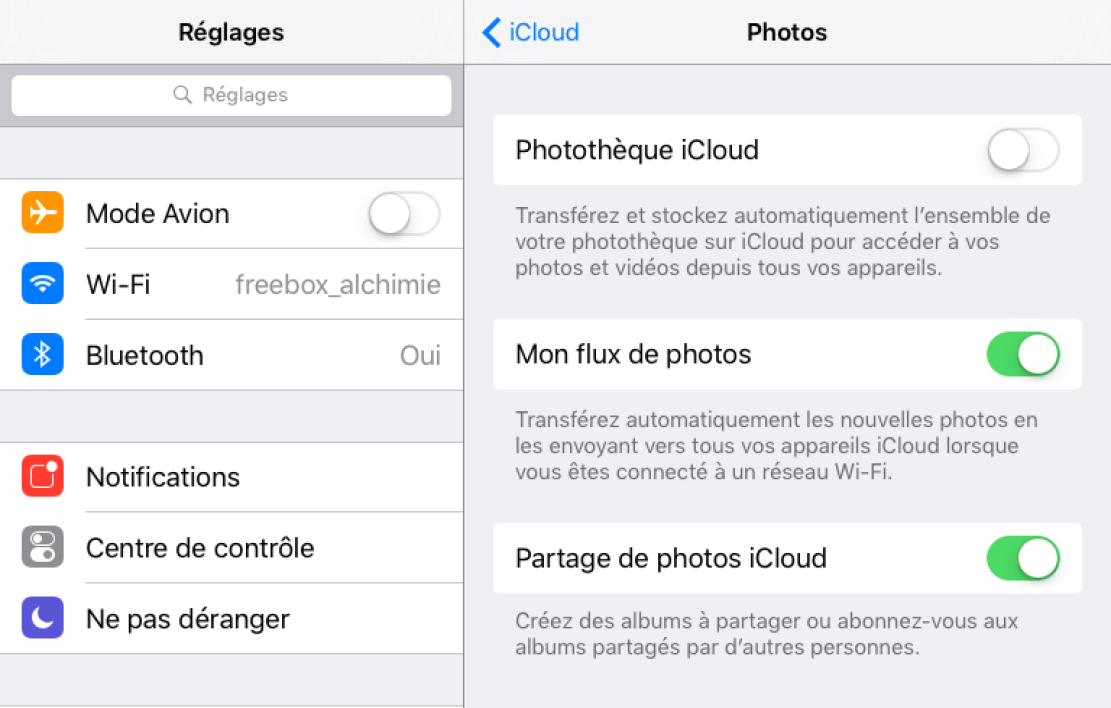
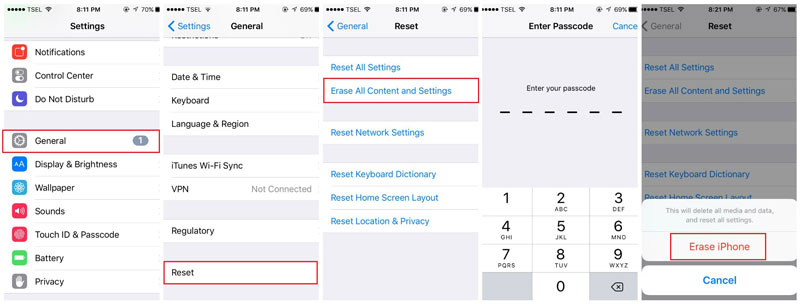
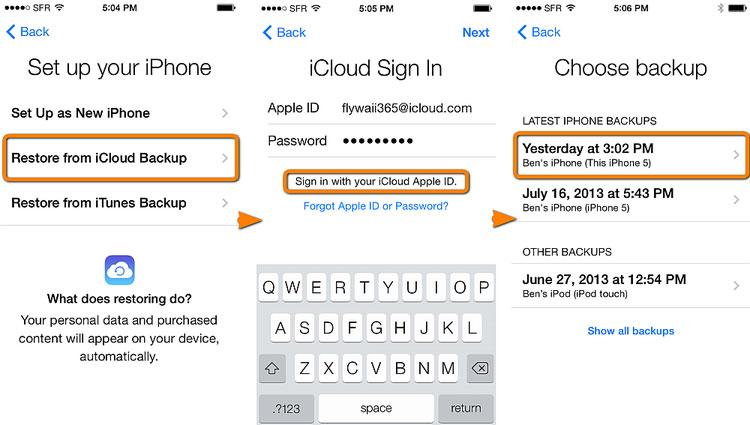
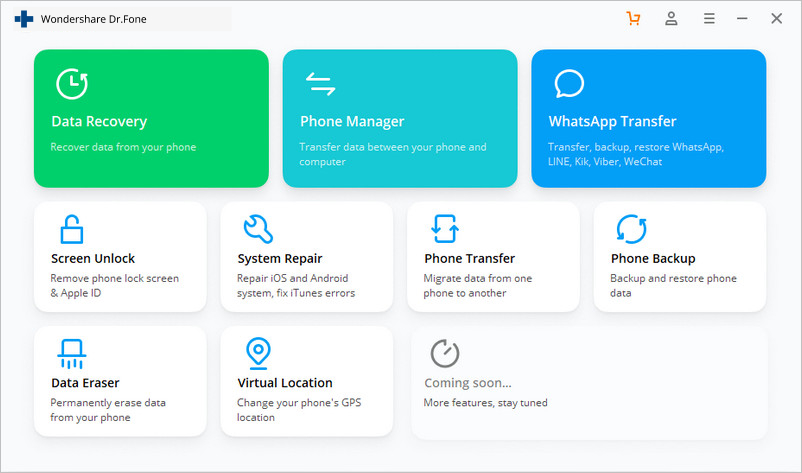
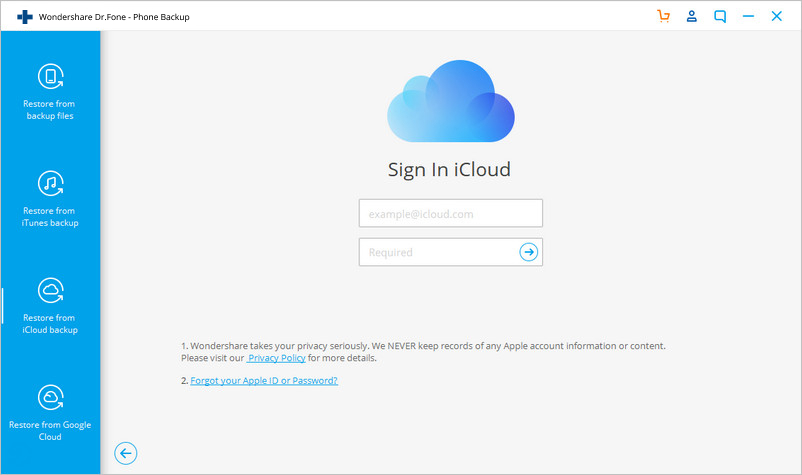
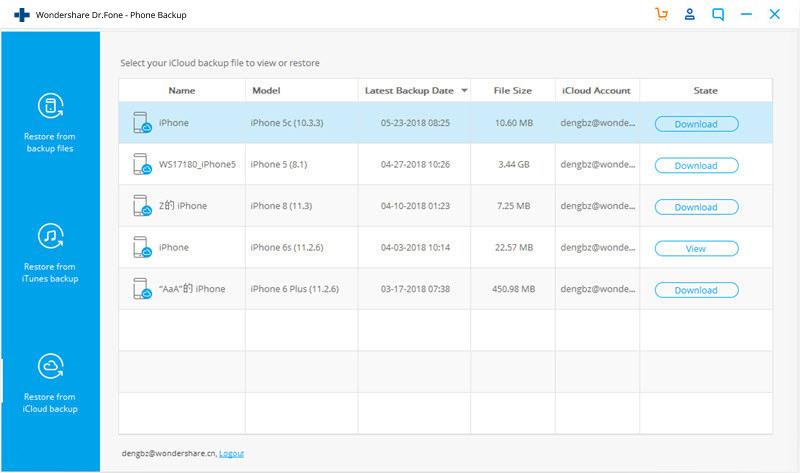
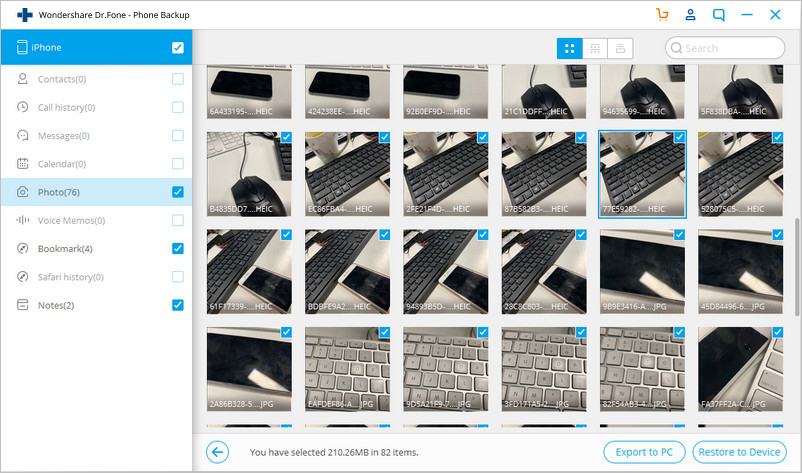
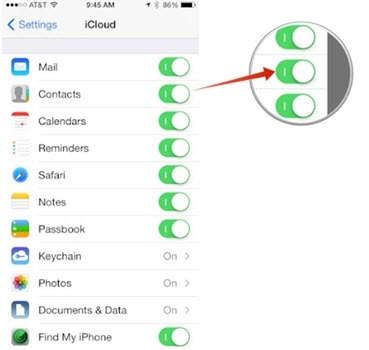
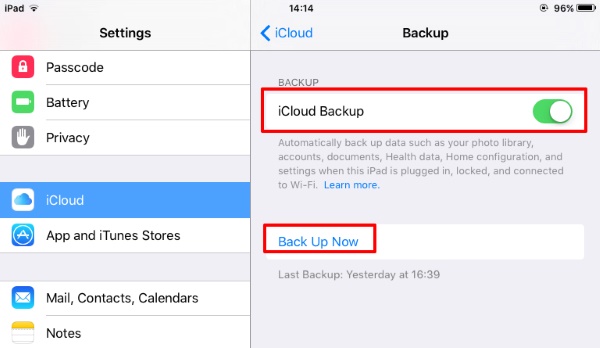
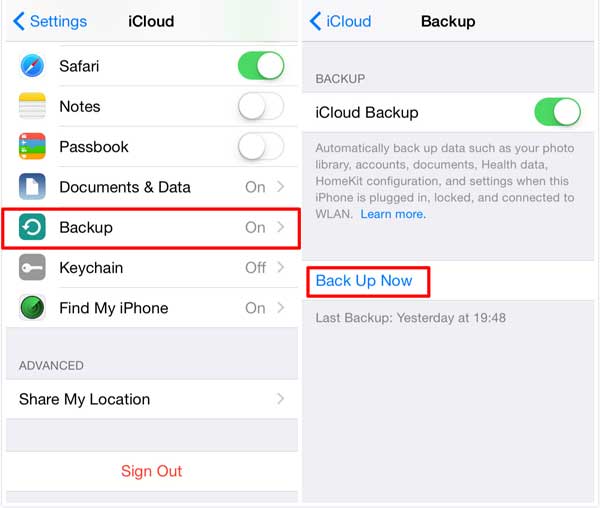
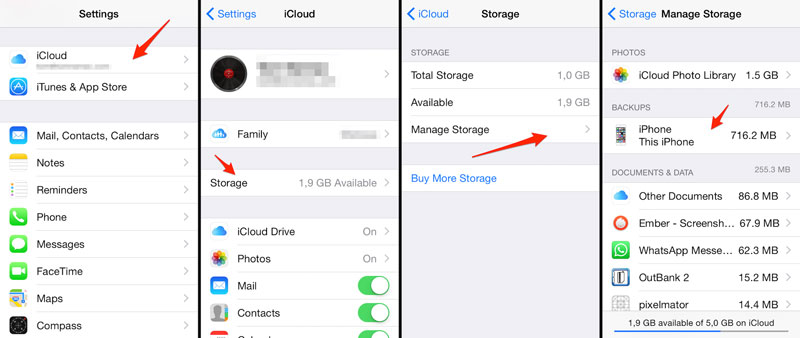
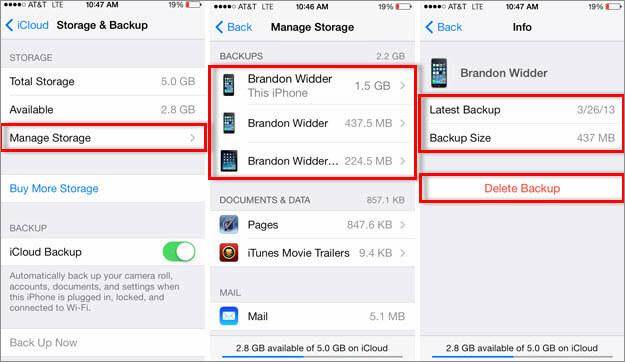






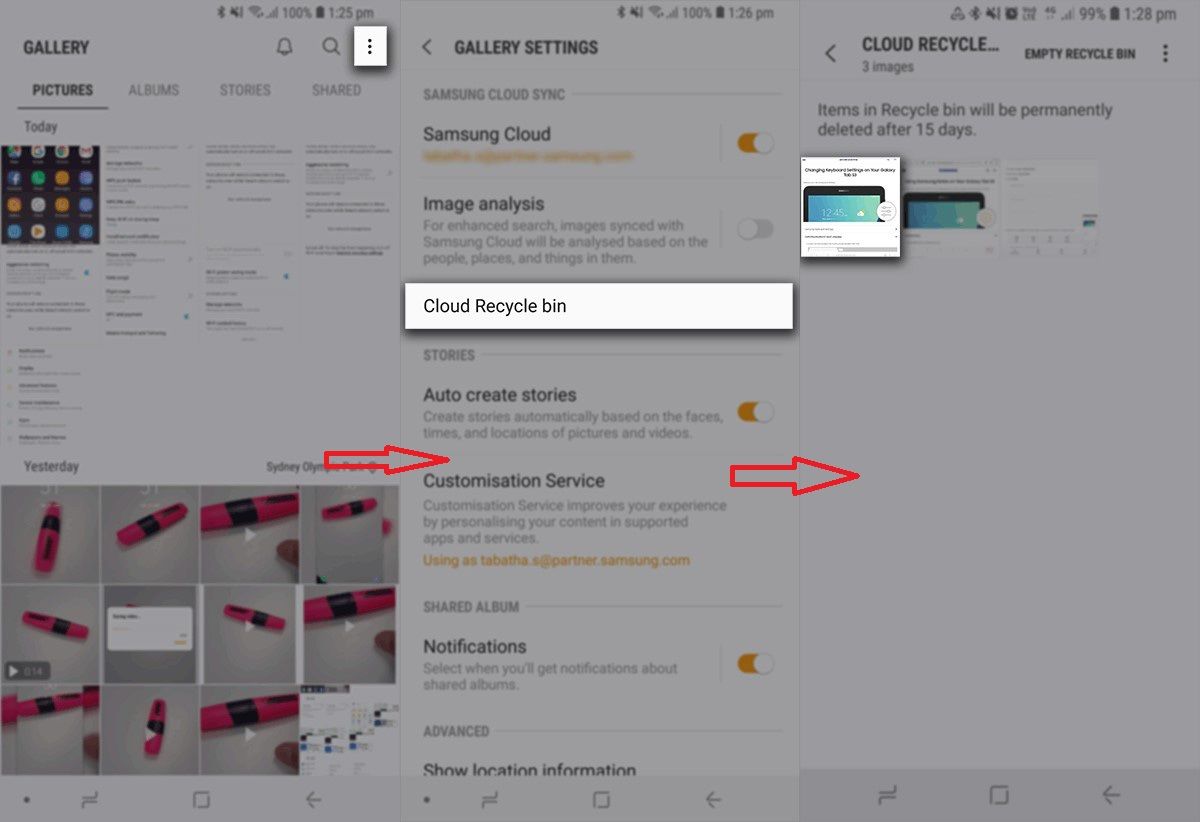


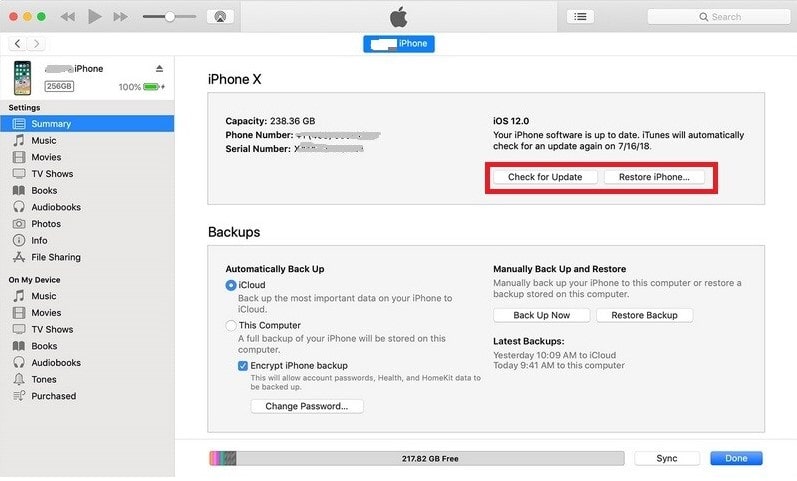

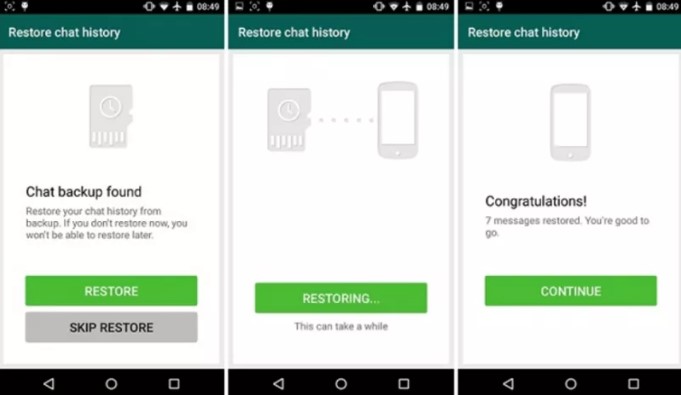
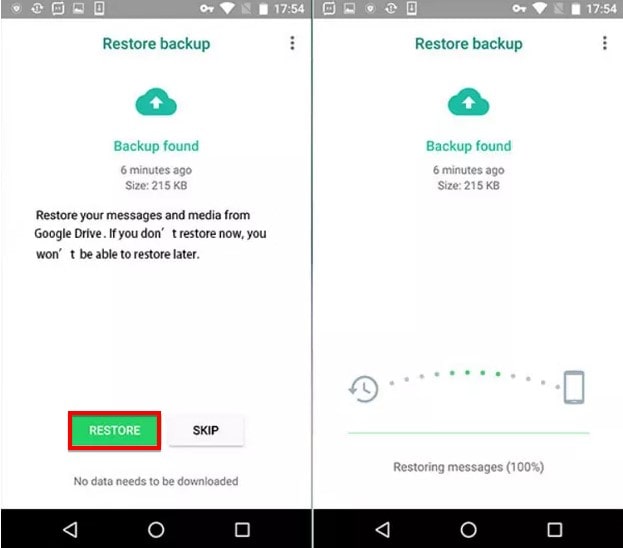
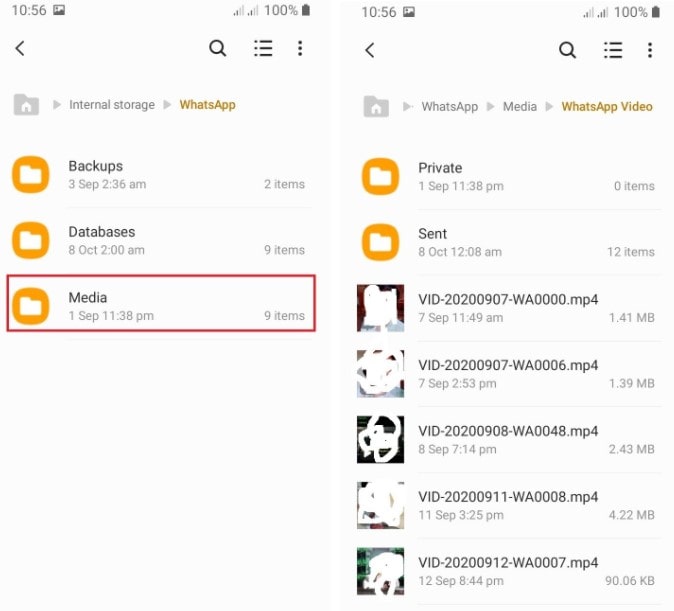
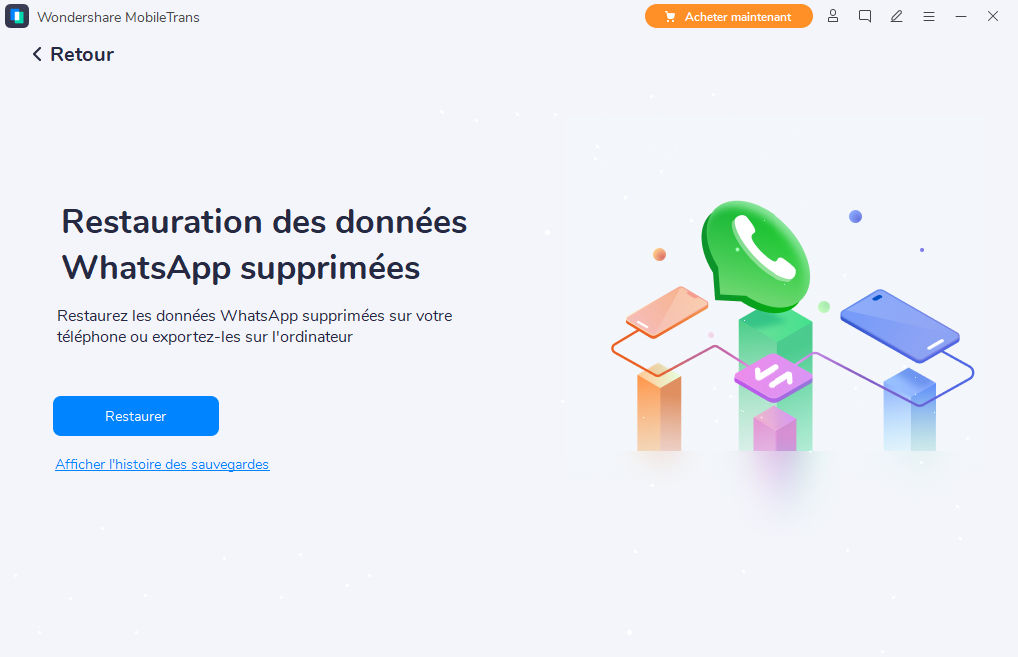
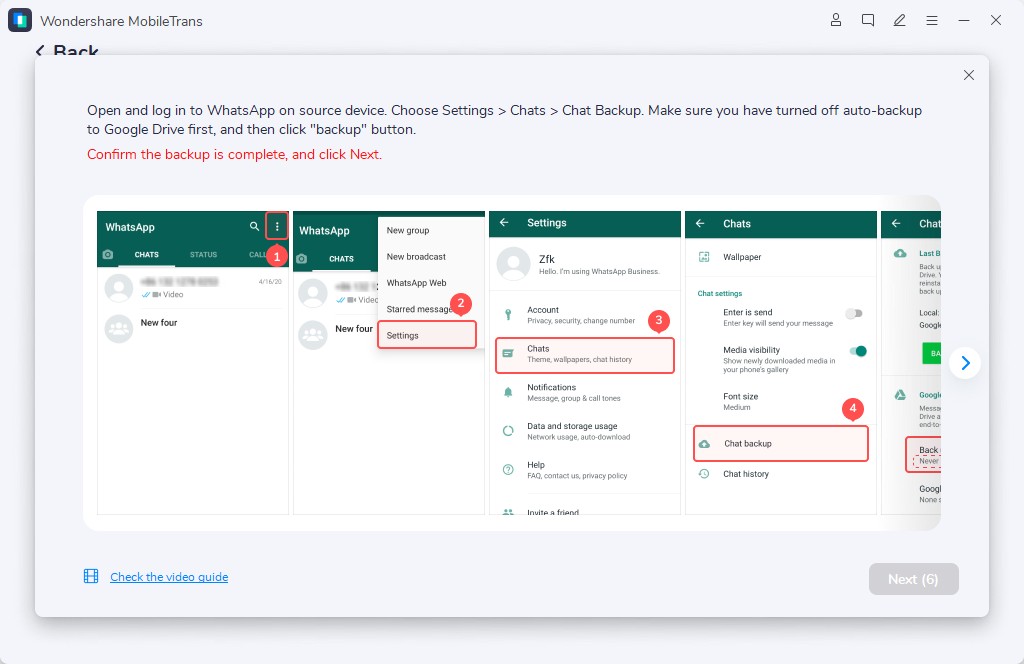
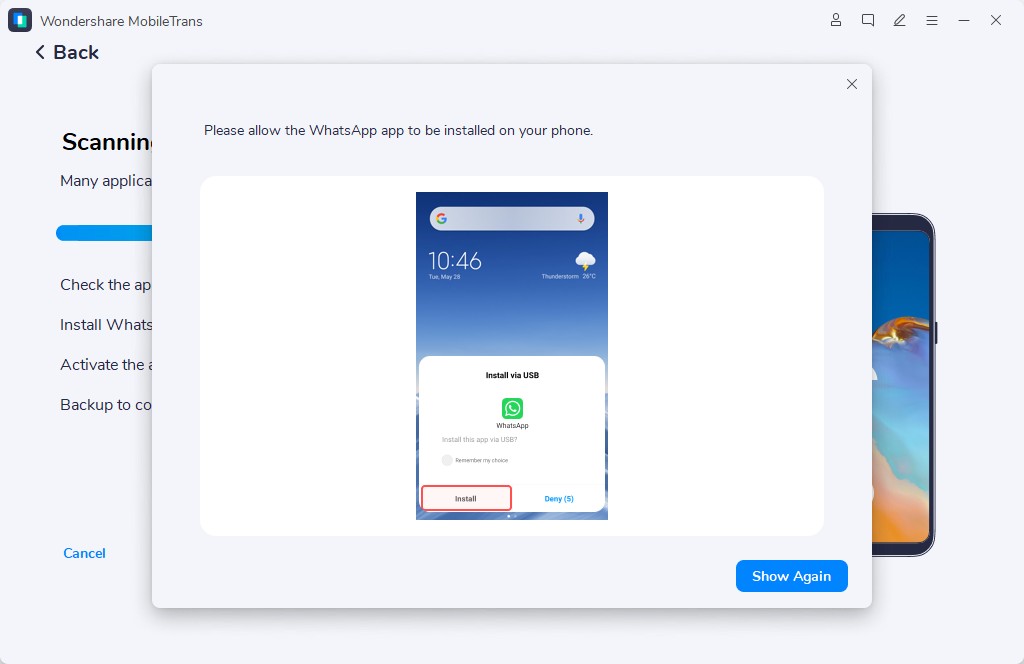
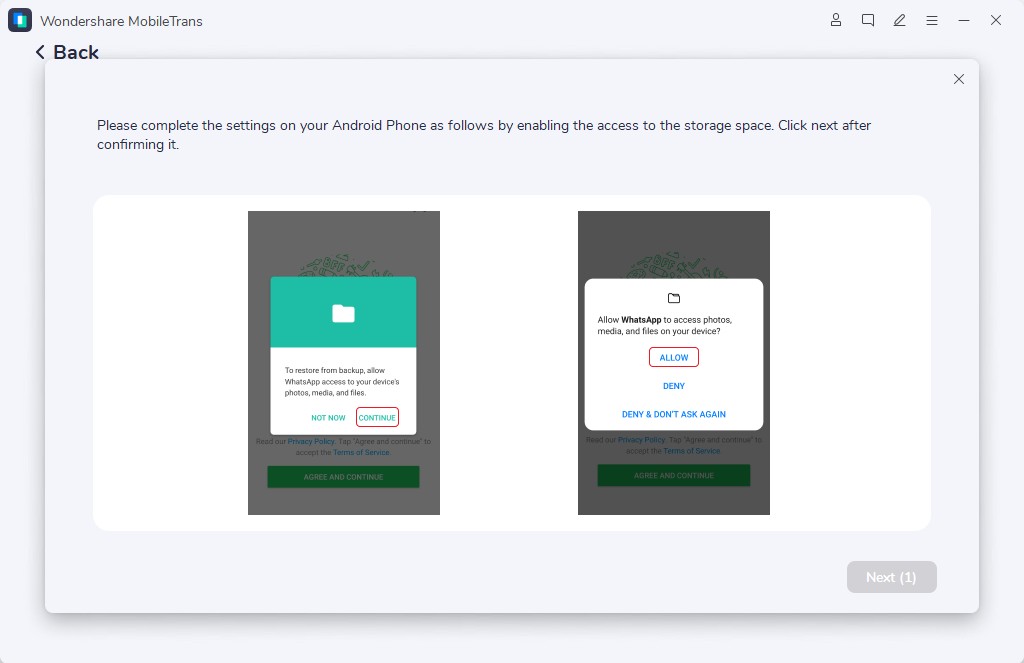
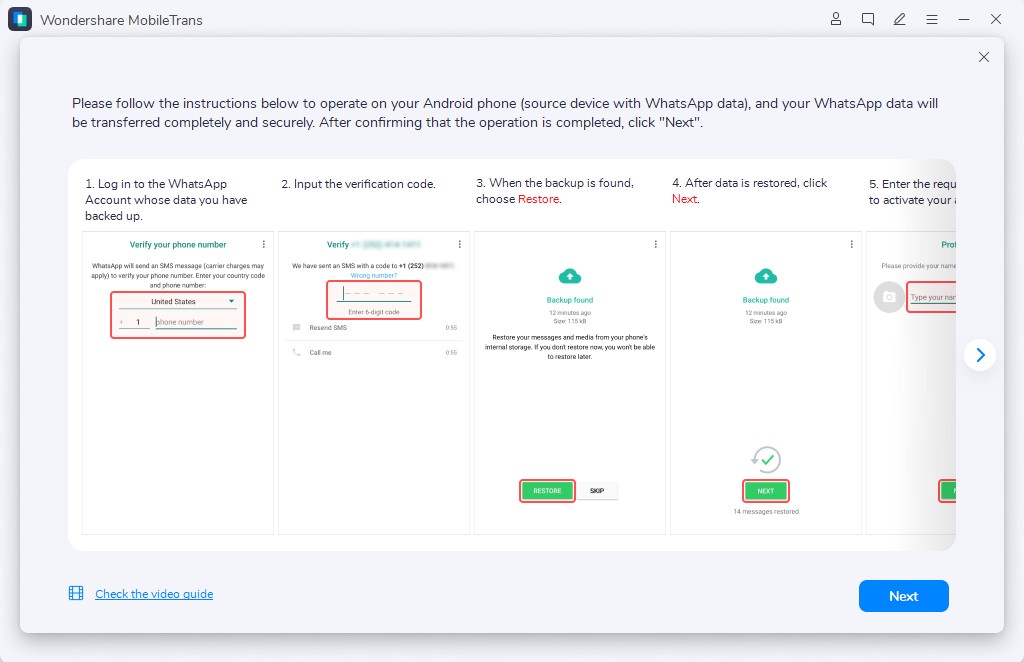
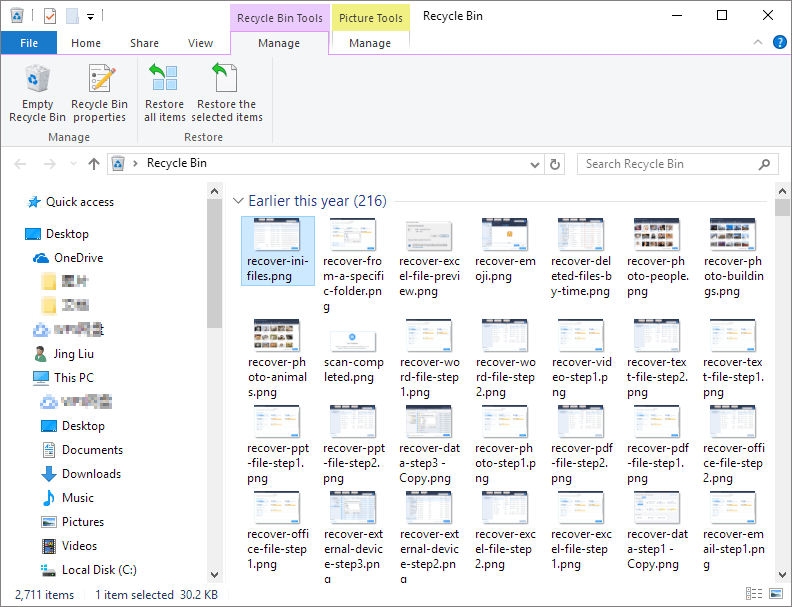

 قدم نظام التشغيل Windows Vista عنصرًا جديدًا لاستعادة البيانات يسمى النسخ الاحتياطي واستعادة، مما سمح للمستخدمين بإنشاء نسخ احتياطية واستعادة النسخ الاحتياطية التي تم إنشاؤها مسبقًا.
قدم نظام التشغيل Windows Vista عنصرًا جديدًا لاستعادة البيانات يسمى النسخ الاحتياطي واستعادة، مما سمح للمستخدمين بإنشاء نسخ احتياطية واستعادة النسخ الاحتياطية التي تم إنشاؤها مسبقًا.


 ملف التاريخ يستبدل أداة النسخ الاحتياطي والاستعادة التي كانت موجودة في الإصدارات الأقدم من نظام التشغيل Windows ، مما يسمح بالاستعادة البسيطة عبر
ملف التاريخ يستبدل أداة النسخ الاحتياطي والاستعادة التي كانت موجودة في الإصدارات الأقدم من نظام التشغيل Windows ، مما يسمح بالاستعادة البسيطة عبر 

